4 월 업데이트 2024: 우리의 최적화 도구를 사용하여 오류 메시지를 받지 않고 시스템 속도를 늦추십시오. 지금 다운로드 이 링크
- 다운로드 및 설치 여기에 수리 도구.
- 컴퓨터를 스캔하도록 합니다.
- 그러면 도구가 컴퓨터 수리.
때때로 사용자는 Microsoft Outlook 계정에서 알 수없는 오류 코드 0x80040115에 직면했습니다. 사용자가 Outlook에서 전자 메일 메시지를 보내거나받을 때 발생합니다. 때때로 사용자는 무력 해지고보고 된 MAPI 0x80040115 오류를 가능한 빨리 해결하기위한 효과적인 솔루션을 찾기 시작합니다. 걱정 하지마! 다음은 추가 노력없이 Windows에서 Outlook 0x80040115 오류를 해결하는 편리하고 안정적인 방법입니다. 이 오류 코드는 Outlook 사용자 계정에서 다른 방식으로 발생할 수 있습니다 (예 :

그러므로 이것은 분명하다 Microsoft Outlook 오류 코드는 여러 가지 이유로 이메일 계정에서 발생할 수 있습니다. 따라서 Outlook 0x80040115 오류에 대한 솔루션을 자세히 살펴보기 전에 먼저 Outlook 사용자 계정에서이 MAPI 오류의 일부 증상을 검토해 보겠습니다.
Outlook 0X80040115 오류의 이유
Outlook 0x80040115 오류를 발생시키는 PST 파일이 손상되는 몇 가지 이유가 있습니다. PST 파일의 손상에 대한 원인을 살펴보고 앞으로 이러한 상황을 피하십시오. 이 문서에서는 Outlook 액세스 불가와 관련된 다양한 문제 및 기타 문제에 대해 설명합니다.
- 대형 PST 파일
- Windows 7에 Outlook 응용 프로그램이 잘못 설치되었습니다.
- 이메일 서버 문제
- 시스템 내의 모든 유형의 충돌
- 바이러스 또는 맬웨어 감염으로 인한 손상
- 인터넷 연결 불량
프로필 설정 변경
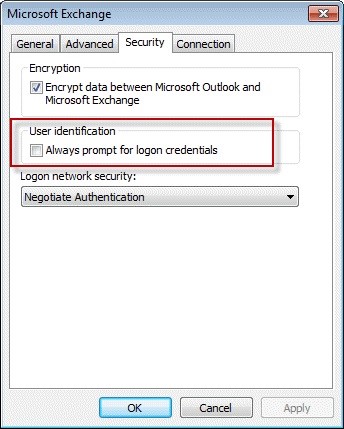
이 오류는 프로필 설정으로 인해 발생할 수 있습니다. 따라서 다음 단계에 따라 Outlook 프로필 설정을 수정해야합니다.
- "제어판"> "메일"을 엽니 다.
- "프로필보기"를 클릭합니다.
- 프로필을 선택하고 "속성"옵션을 선택합니다.
- "메일 계정"을 선택합니다.
- Exchange Server 계정을 선택하고 "편집"을 클릭합니다.
- 사용자 이름과 메일 서버가있는 대화 상자가 나타납니다. 다른 옵션을 선택하십시오.
- Microsoft Exchange 필드로 이동하여 보안 단추를 선택하십시오.
- "Outlook과 Microsoft Exchange 간의 데이터 암호화"> "확인"확인란을 선택합니다.
2024년 XNUMX월 업데이트:
이제 이 도구를 사용하여 파일 손실 및 맬웨어로부터 보호하는 등 PC 문제를 방지할 수 있습니다. 또한 최대 성능을 위해 컴퓨터를 최적화하는 좋은 방법입니다. 이 프로그램은 Windows 시스템에서 발생할 수 있는 일반적인 오류를 쉽게 수정합니다. 손끝에 완벽한 솔루션이 있으면 몇 시간 동안 문제를 해결할 필요가 없습니다.
- 1 단계 : PC 수리 및 최적화 도구 다운로드 (Windows 10, 8, 7, XP, Vista - Microsoft Gold 인증).
- 2 단계 : "스캔 시작"PC 문제를 일으킬 수있는 Windows 레지스트리 문제를 찾으십시오.
- 3 단계 : "모두 고쳐주세요"모든 문제를 해결합니다.
DNS 플러시
특정 경우에 문제는 DNS 구성과 관련이 있습니다. 이 경우 DNS를 비워야합니다. 즉, DNS 캐시를 비워야합니다. 관리자 계정을 사용하고 있는지 확인하십시오. 방법은 다음과 같습니다.
- Windows + X를 누르고 명령 프롬프트 목록에서 관리를 선택하여 높은 명령 프롬프트를 엽니 다.
- 명령 프롬프트가로드되면 다음 명령을 입력하고 Enter를 누르십시오.
- ipconfig / Flashdns
바이러스 백신 제거
- 먼저 시작 메뉴로 이동하여 설정을 클릭해야합니다. "설정"창이 열리면 "시스템"을 클릭합니다.
- 그런 다음 왼쪽에있는 "응용 프로그램 및 기능"섹션으로 이동합니다.
- 장치에서 제거해야하는 타사 바이러스 백신 응용 프로그램을 선택하십시오.
- 이제 "제거"버튼을 클릭하여 Windows 장치에서 제거하십시오.
- 프로그램이 제거되면 "다시 시작"버튼을 클릭하여 장치와 Outlook 응용 프로그램을 업데이트합니다.
Outlook을 안전 모드로 엽니 다.
- Windows + R 키를 눌러 실행을 엽니 다.
- 다음을 입력하고 확인을 클릭하십시오.
- 관점 / 보안
- 프롬프트가 표시되면 프로파일을 선택하고 확인을 클릭하십시오.
- Outlook이 열리면 이메일을 보내십시오.
- 안전 모드에서 오류가 발생하지 않으면 프로그램과 충돌하는 타사 추가 기능을 설치했을 수 있습니다.
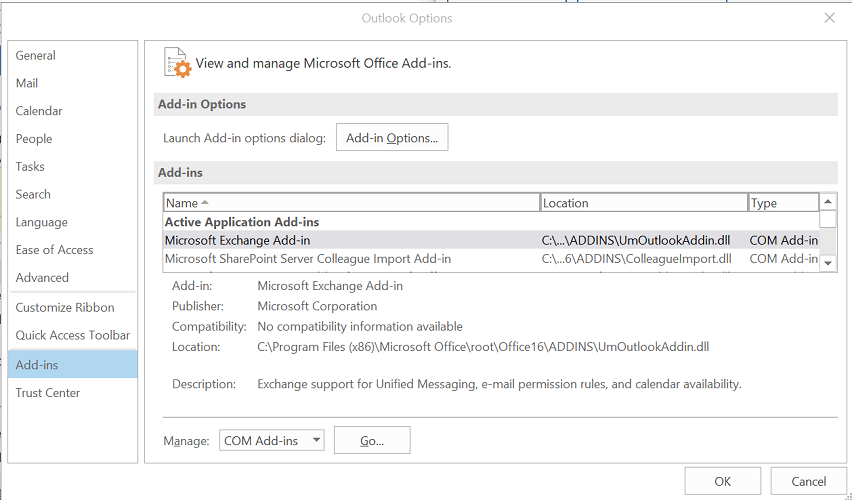
추가 기능 찾기 및 제거
- Outlook을 시작하십시오.
- 파일을 클릭하고 옵션을 선택하십시오.
- Outlook 옵션 창의 왼쪽 창에서 추가 기능 탭을 선택하십시오.
- 설치된 모든 타사 애드 인을 비활성화합니다.
- Outlook을 다시 시작하고 개선 사항이 있는지 확인하십시오.
전문가 팁 : 이 복구 도구는 리포지토리를 검색하고 이러한 방법이 효과가 없는 경우 손상되거나 누락된 파일을 교체합니다. 문제가 시스템 손상으로 인한 대부분의 경우에 잘 작동합니다. 또한 이 도구는 시스템을 최적화하여 성능을 최대화합니다. 그것은에 의해 다운로드 할 수 있습니다 여기를 클릭

CCNA, 웹 개발자, PC 문제 해결사
저는 컴퓨터 애호가이자 실습 IT 전문가입니다. 컴퓨터 프로그래밍, 하드웨어 문제 해결 및 수리 분야에서 수년간의 경험을 갖고 있습니다. 저는 웹 개발과 데이터베이스 디자인 전문입니다. 네트워크 디자인 및 문제 해결을위한 CCNA 인증도 받았습니다.

